

|
De prijs hoeft voor de aanschaf van een scanner geen belemmering
meer te zijn: voor minder dan 100 Euro is er al een te koop.
U kunt scannen als lijnopname, grijstinten of kleur.
Lijnopname wil zeggen dat de scan alleen nog maar uit zwart of
wit bestaat, deze optie gebruikt u dan ook uitsluitend bij
tekeningen waar geen grijstinten of kleuren in voorkomen. Een foto zal over het algemeen over een groot aantal grijswaarden beschikken. Omdat de drukker bij zwart/wit foto's alleen zwarte inkt gebruikt, moet er een truc bedacht worden om de grijstinten zichtbaar te maken aangezien het niet mogelijk is om plaatselijk minder of meer inkt op het papier aan te brengen. Deze truc heet 'rasteren'. Hierbij worden de grijstinten omgezet naar grotere en kleinere zwarte puntjes. Grote puntjes geven een donkerder indruk dan kleine puntjes. Grijswaarden gebruikt u wanneer de foto in zwart/wit afgedrukt moet worden. Het goed scannen van foto's blijkt in de praktijk echter niet zo eenvoudig te zijn, vaak worden foto's in een te lage resolutie gescand. Hoe hoger de resolutie, hoe beter, gaat bij het scannen van foto's niet op. U krijgt er alleen maar gigantische bestanden door die aan de uiteindelijke drukkwaliteit niets toevoegen. Voor het bepalen van de juiste resolutie kunt u uitgaan van de volgende formule: |
scanresolutie = lpi * kwaliteitsfactor * percentage
lpi (lijnen per inch) is de resolutie waarmee de foto's uiteindelijk op de offsetplaat gezet worden, deze waarde moet u dus aan de drukker vragen. Meestal wordt raster 70 gebruikt. D.w.z. 70 lijnen per cm. Voor het aantal lijnen per inch moet u vermenigvuldigen met 2,54 (een inch is 2,54 cm.), dus 178. Voor de kwaliteitsfactor neemt u 1,8 en het percentage is de mate waarin de foto vergroot of verkleind dient te worden. Enkele voorbeelden:
Gemakshalve kunt u bij een scan van een foto op 100% uitgaan van 350 dpi. |
 |
 |
| JPEG bestand kwaliteit laag | zelfde resolutie maar kwaliteit hoog |
|
Gebruik nooit het GIF of BMP formaat.
Meer informatie over de verschillen in bestandsformaten vindt u bij
Plaatjes. Hoewel de scansoftware steeds beter wordt, is het van belang om na het scannen de foto met een programma als Photoshop of Paintshop Pro te bewerken. Helderheid en kontrast dienen voor elke foto apart bekeken te worden. De ideale foto heeft in de lichtste partijen nog 5% zwarting en in de donkerste 97%. Wat u nooit moet doen is de resolutie van scans naderhand software-matig verhogen. Hoewel deze mogelijkheid in bijv. Photoshop aanwezig is, is het eindresultaat meestal niet veel beter dan de oorspronkelijke scan. Een foto van Internet gehaald met een resolutie van 72 dpi is niet naar drukwerkkwaliteit (350 dpi) om te zetten. Tevens heeft het geen zin om een JPEG bestand om te zetten naar TIFF teneinde een betere kwaliteit te krijgen. Door de compressie van JPEG is informatie verloren gegaan die u niet meer terugkrijgt ook al zijn TIFF bestanden groter. |
Voor het scannen van dia's heeft u een
transparanten-scanuitbreiding nodig. Hoewel deze soms voor een
gewone vlakbedscanner verkrijgbaar is, raden wij dit af omdat een
dia meestal zeer sterk vergroot moet worden en de resolutie van
de doorsnee scanner hiervoor niet toereikend is. Wilt u dia's in
kleur laten drukken met een goede kwaliteit, laat deze dan door
een gespecialiseerd bedrijf scannen. Lijnopnames (alles wat geen kleur of grijstinten bevat, dus zwart/wit tekeningen) scant u in op 1.200 dpi bij 100%. Deze scans moet u niet als JPEG bestand opslaan maar als TIFF omdat JPEG geen zwart/wit kent maar alleen grijstinten of kleur. Bij foto's uit een boek of kranten, die dus al een gerasterd zijn, ontstaat bij het opnieuw rasteren het zgn. moiré-effect. Bij sommige scanners kunt u dit met de zgn. descreening optie verminderen, een andere mogelijkheid is om in Photoshop de foto te vervagen. |
 |
 |
| met moirépatroon | vervaagd met minder moirépatroon |
| Moet u iets scannen dat uit zowel een foto als uit tekst bestaat, maak dan 2 scans. Eén scan van de foto in grijstinten en één scan van de tekst als lijnopname. Plaats vervolgens deze twee scans in het DTP-pakket over elkaar heen. |
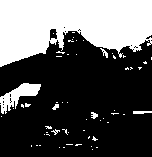 |
 |
lijnopname |
grijstint 50 dpi |
 |
 |
grijstint 100 dpi |
grijstint 200 dpi |